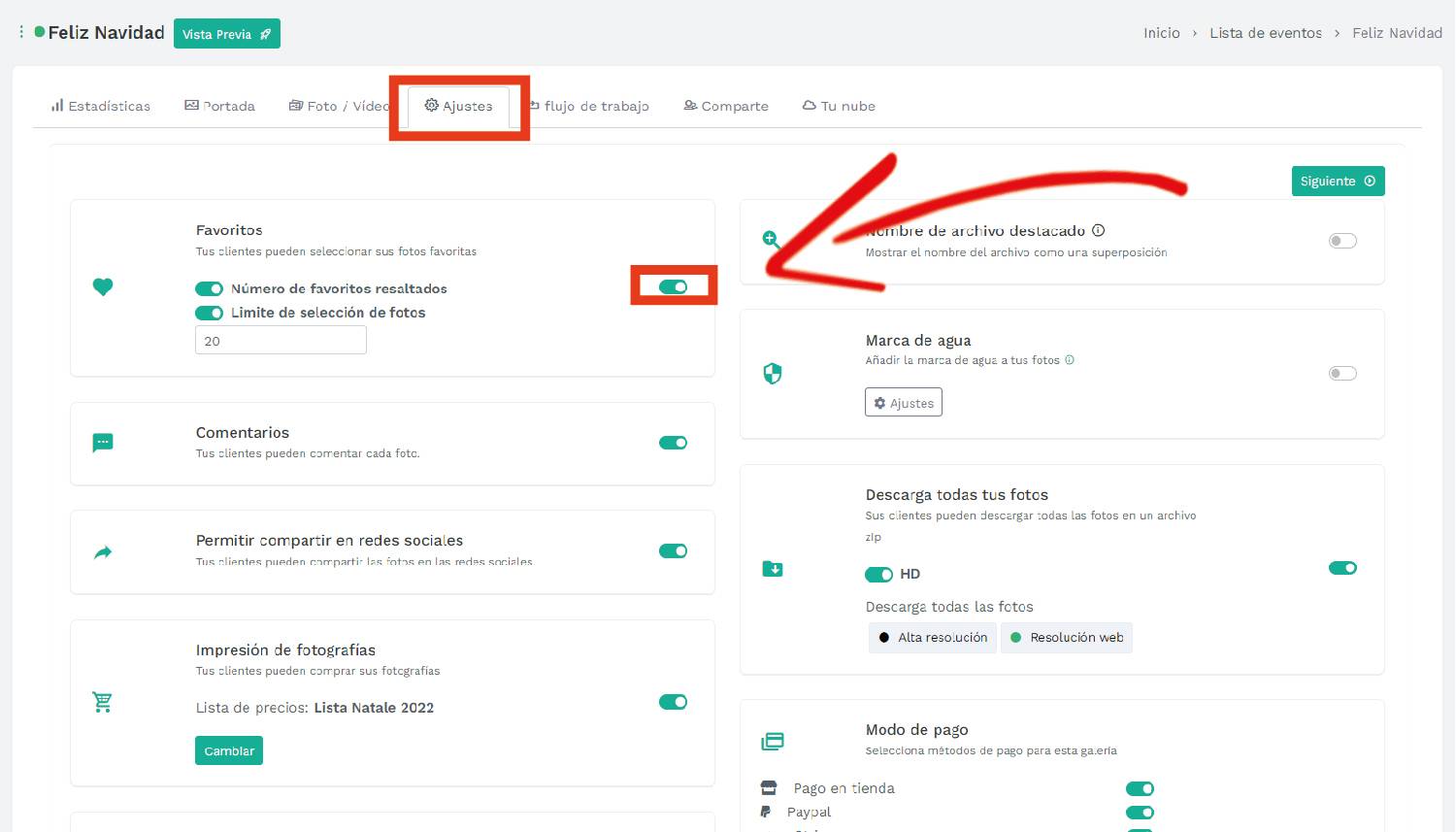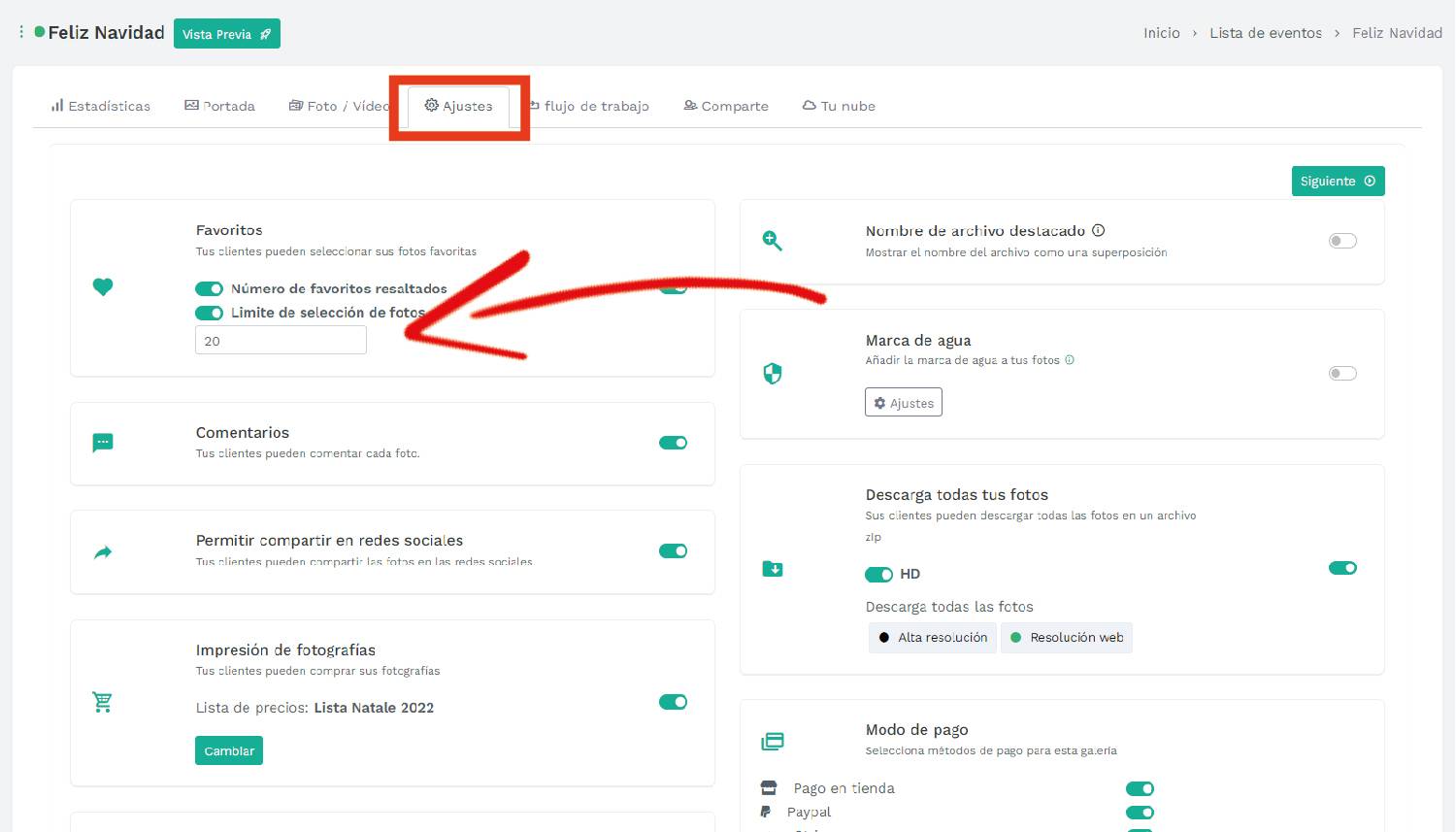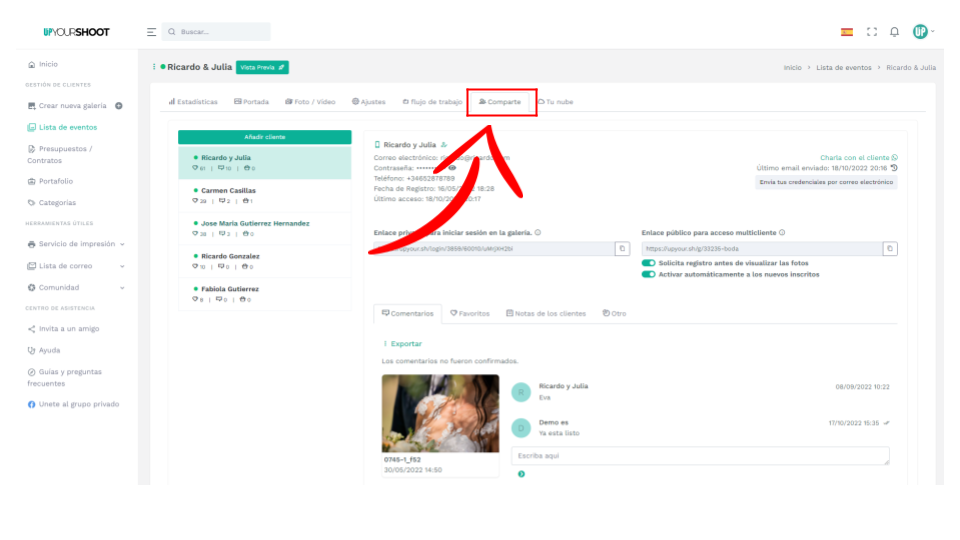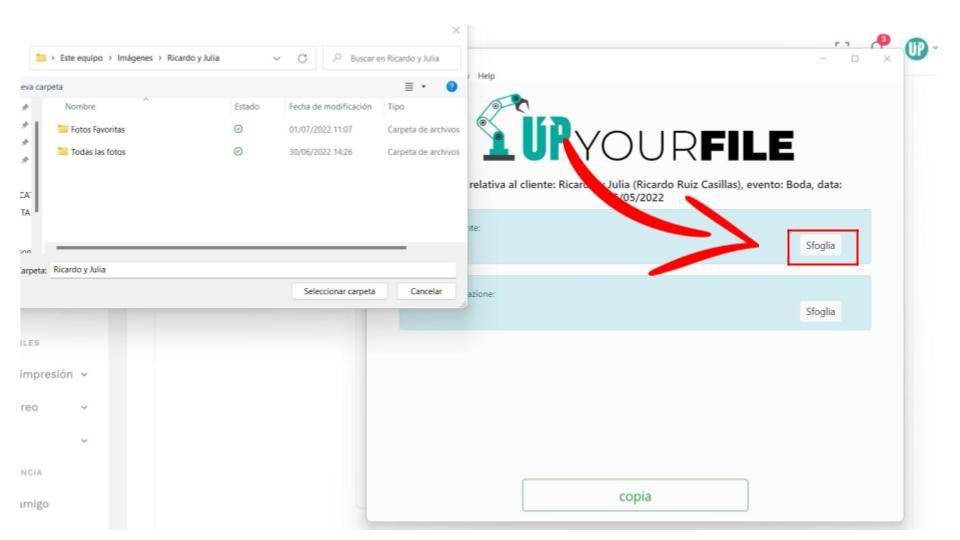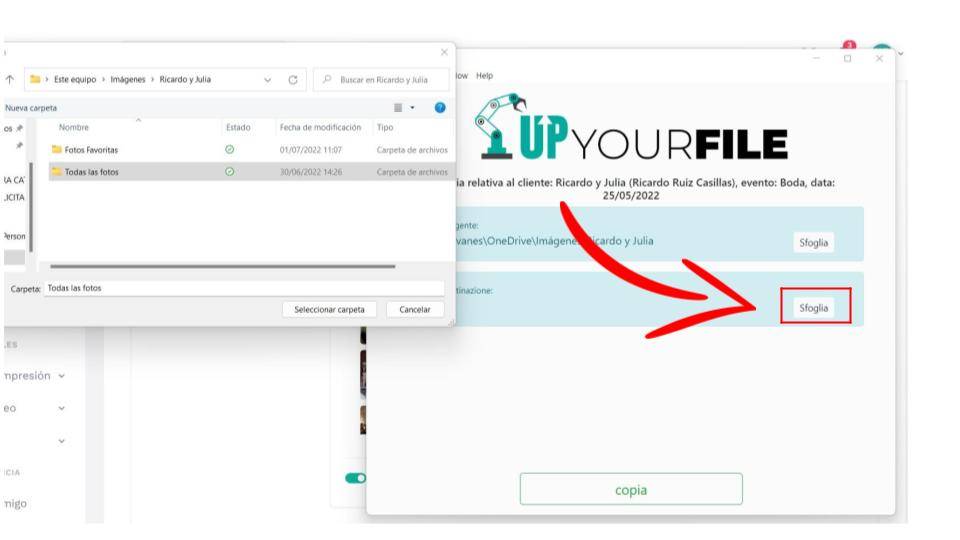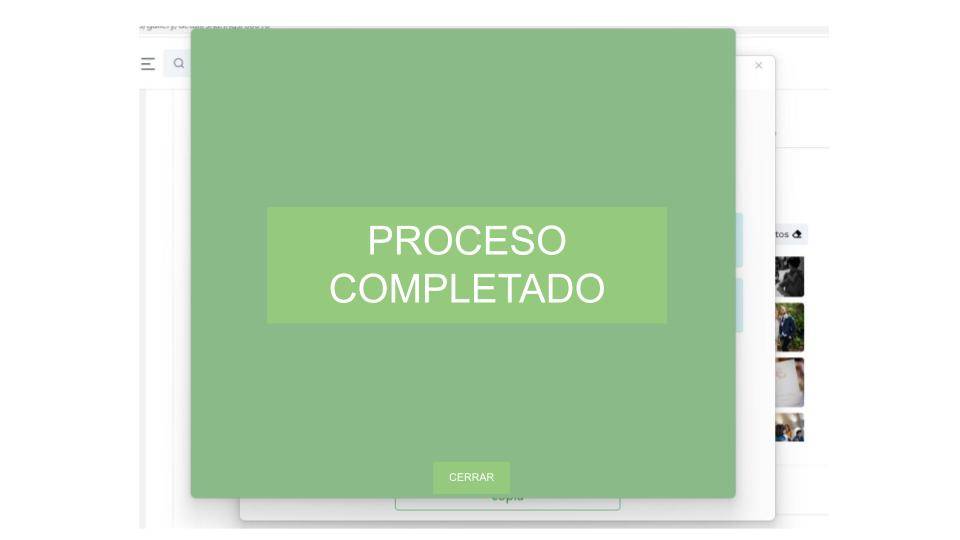Artículos en esta sección
Ordenar fotos por "fecha de toma"Ver los metadatos de tus fotos
Water Mark / Marca de Agua
Establecer fecha de caducidad en la galería
¿Qué formato admiten las galerías?
Up your file
¿Cómo obtener la lista de selección de mi cliente? (TXT)
Codigo QR
Personalizar carpetas
Portafolio
Gestionar la selección de clientes
Crear una nueva galeria
Portada
Foto/Video
Ajustes de galeria
Flujo de trabajo
Comparte
Crear galeria de Carnaval
Comparte la galeria con tus clientes
Organiza tus galerías por categoría
Cómo gestionar mejor las comuniones - Crear galería de imágenes
Descargar favoritos
Crear un calendario de reservas
Up your file
Up Your file es un complemento creado para recuperar archivos de una computadora o disco duro en cualquier formato. Cuando el cliente elija las fotos lo hará a través de archivos JPG, si por el contrario necesita recuperar los archivos RAW para procesarlos, solo use esta herramienta.
Para usar Up Your File, primero deberá configurar el archivo de su cliente habilitando la selección de fotos a través de "FAVORITOS".
Habilite la elección de favoritos para su cliente
Simplemente vaya a la ficha de su cliente y en "AJUSTES", encontrará el módulo favorito con varias opciones y el botón de encendido/apagado para habilitar o deshabilitar el módulo para su cliente.
La selección de fotos es un punto fuerte de la plataforma.
El primer botón a la izquierda te permite ver la cantidad de fotos favoritas siempre resaltadas, para tener control sobre la cantidad de fotos elegidas.
El segundo botón en la parte inferior te permite limitar la cantidad de fotos elegidas, por ejemplo, 20 fotos. Cuando se alcance el límite, el sistema advertirá a su cliente que confirme la selecion o reemplace algunas fotos
Cómo el cliente hace la selección
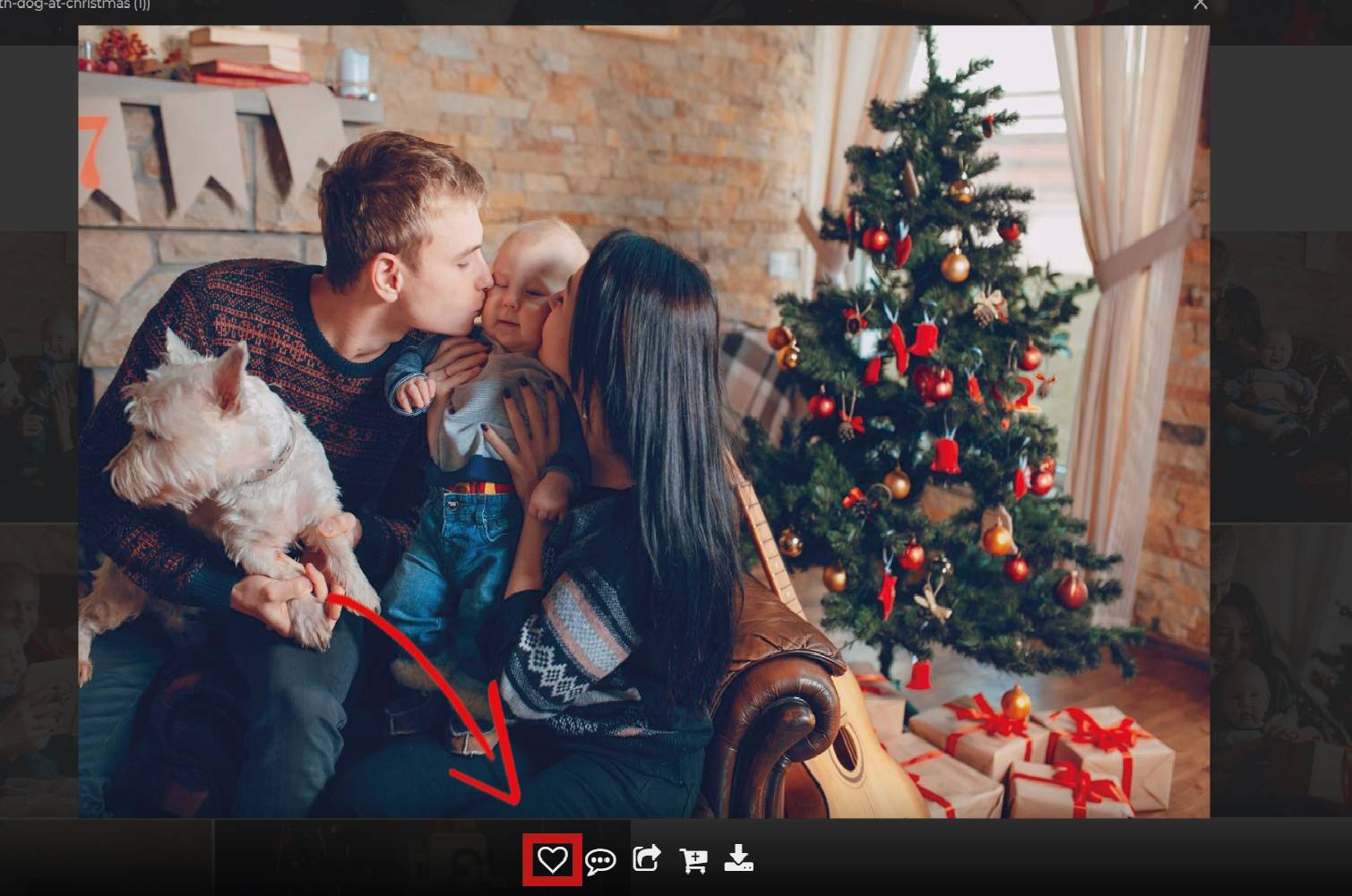
Muy sencillo, basta con entrar en la galería y pulsar sobre el corazoncito, tanto en la vista previa de la imagen como en la ampliada.
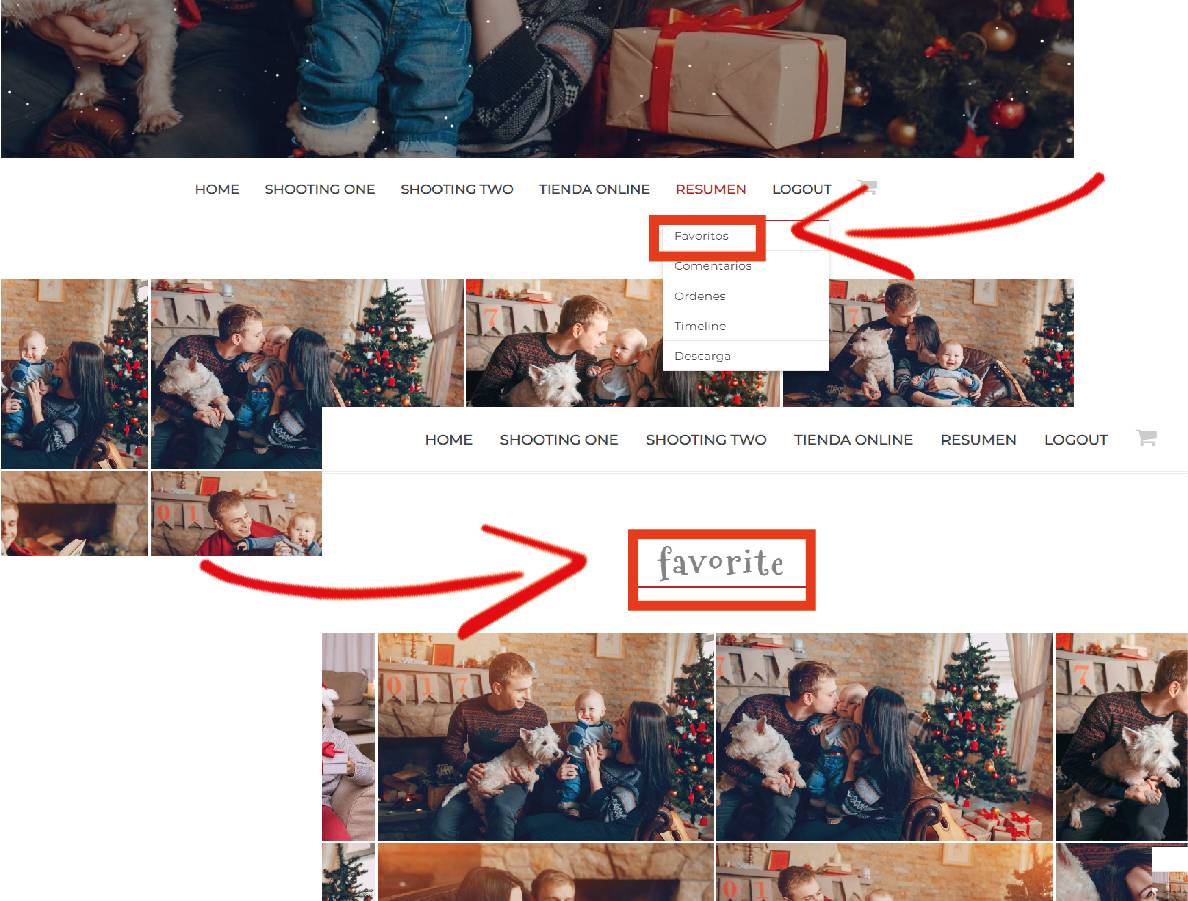
Después de hacer la selección, su cliente podrá ver el resumen de las fotos elegidas.
Solo ve a “Resumen” > Favoritos
Cómo recuperar los archivos elegidos por mis clientes a través de Up Your File
Una vez que tu cliente ha terminado y confirmado su selección de fotos solo tendrás que ir al modulo "COMPARTE" de la galería imágenes interactiva.
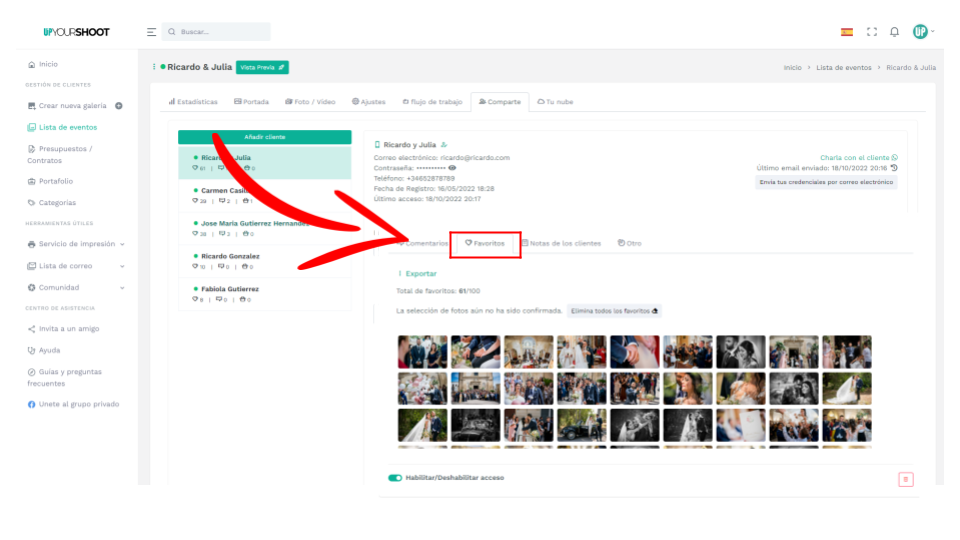
Presionas el botón de "Favoritos" y automáticamente veras la vista previa de todas las fotos elegidas por tu cliente.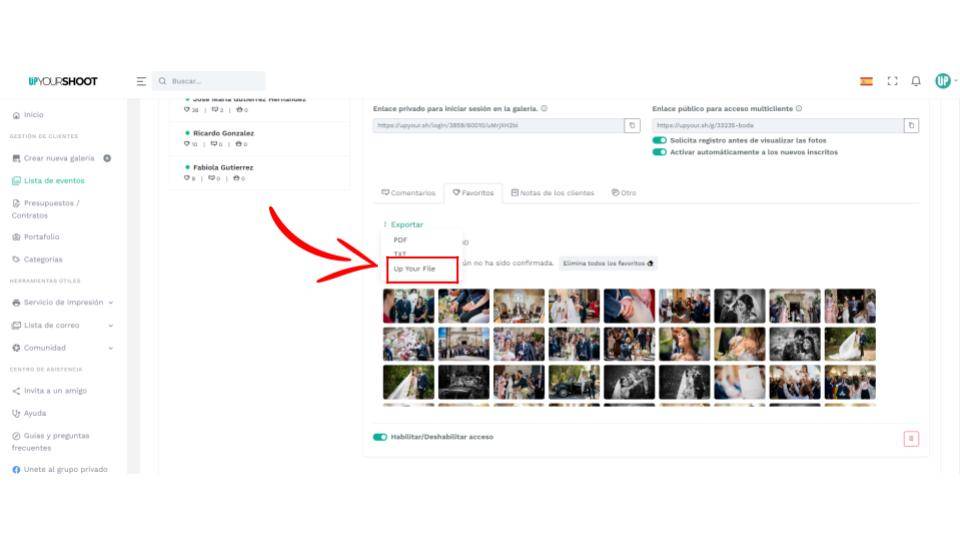
Selecciona "EXPORTAR" y haz clic en el botón "UP YOUR FILE"
Comienza el proceso de copiar las fotografías. Seleccionas la carpeta donde están ubicados los archivos originales en tu disco duro, USB o memoria externa donde tengas los originales.
Pega los archivos en una carpeta nueva con el nombre que prefieras (Carpeta creada por ti) y presiona el botón "COPIAR"
Espera unos segundos y la selección de fotos de tu cliente estará en la carpeta nueva creada por ti para.